Cara membagi data dalam satu sel ke beberapa baris/kolom di microsoft excel
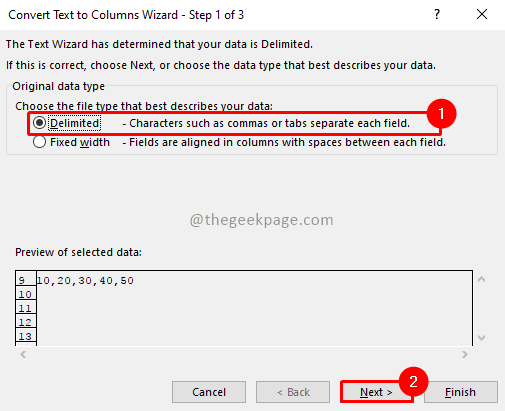
- 2387
- 297
- Karl O'Connell DDS
Microsoft Excel dapat menjadi alat yang luar biasa untuk menggunakan dan menganalisis data untuk laporan sehari-hari kami. Kadang -kadang kita bisa terjebak dengan beberapa perubahan data yang menghambat pekerjaan kita. Mari kita lihat salah satu masalah seperti itu di sini. Jika Anda memiliki lembar excel di mana semua data dimasukkan ke dalam satu sel dan perlu dibagi menjadi kolom atau baris terpisah sesuai kebutuhan kami. Ada berbagai cara untuk menyelesaikan ini. Mari kita lihat berbagai metode yang tersedia.
Metode 1: Menggunakan opsi teks ke kolom
Langkah 1: Pilih sel di mana data harus dibagi. Pergi ke Data tab dan pilih Teks ke kolom Opsi dari bagian Alat Data.

Langkah 2: Dalam Konversi Teks ke Jendela Wizard Kolom, pilih Dibatasi opsi dan klik Berikutnya.
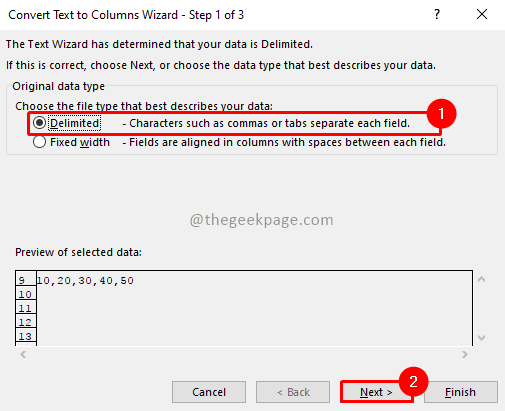
Langkah 3: Di bagian Pembatas, pilih Koma dan klik Berikutnya.
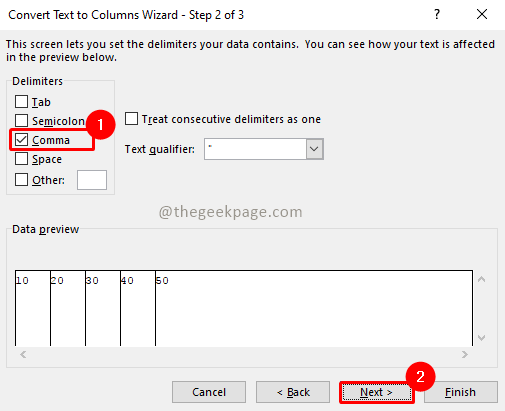
Catatan: Anda dapat memilih pembatas yang sesuai sesuai data Anda. Anda juga dapat menentukan pembatas Anda sendiri dengan memilih yang lain dan menentukannya di kotak teks di sampingnya.
Langkah 4: Di bagian Format Data Kolom, klik pada Umum pilihan. Tentukan Tujuan sel tempat Anda ingin data terpisah ditempatkan. Klik Menyelesaikan.
Catatan: Anda dapat memilih kolom apa pun dari pratinjau data dan mengubah format data kolom untuk kolom tertentu.
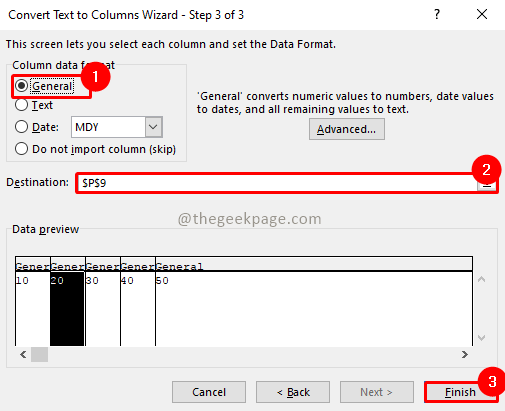
Data Anda dibagi menjadi beberapa kolom.
Jika Anda ingin memindahkan data ke baris, ikuti langkah -langkah di bawah ini.
Langkah 1: Pilih data kolom, salin.
Langkah 2: Pilih sel tujuan tempat Anda ingin menempelkan data, klik kanan dan pilih Tempel spesial pilihan.
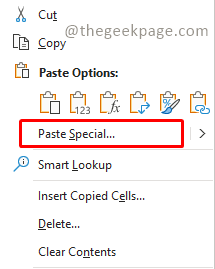
Langkah 3: Di Tempel Jendela Khusus, Periksa Mengubah urutan dan klik OKE.
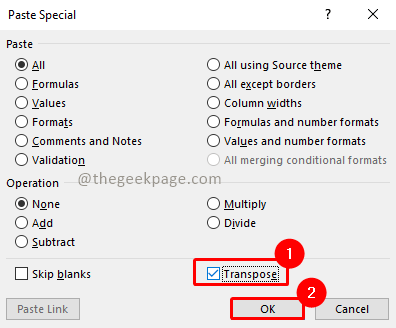
Data Anda dibagi menjadi beberapa baris sekarang.
Metode 2: Menggunakan Aplikasi Kueri Daya
Kueri daya (ditelepon Dapatkan & Transform Data dalam versi Excel sebelumnya) tersedia dengan versi Microsoft Excel yang lebih baru. Anda dapat mengunduhnya dari tautan ini.
Langkah 1: Pilih sel dengan data dan pergi ke Data tab, pilih Dari meja/rentang.
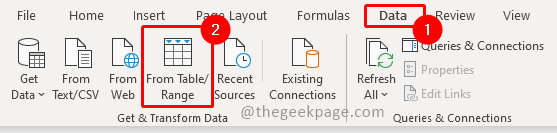
Langkah 2: Di kotak dialog Buat Tabel, konfirmasi rentang data. Juga, pilih kotak centang Meja saya memiliki header. Klik OKE.
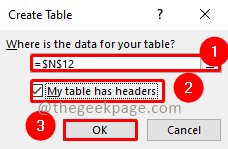
Langkah 3: Ini akan membuka Kueri daya Editor dengan data yang dipilih seperti yang ditunjukkan pada tangkapan layar di bawah ini:
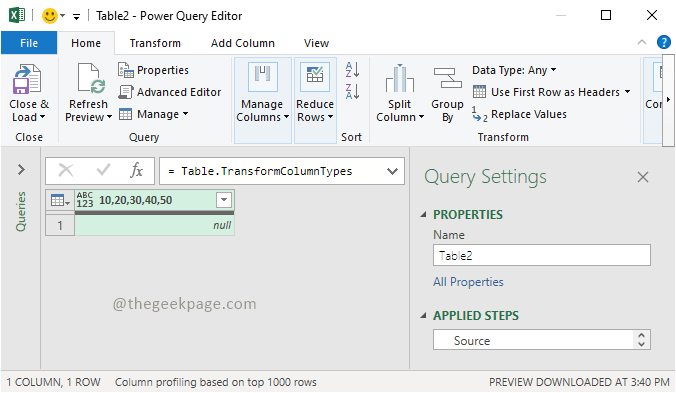
Langkah 4: Pilih sel yang ingin Anda pisahkan menjadi beberapa baris. Pergi ke Rumah Tab dan pilih Kolom terpisah, Pilih opsi Oleh pembatas Dari menu drop-down.
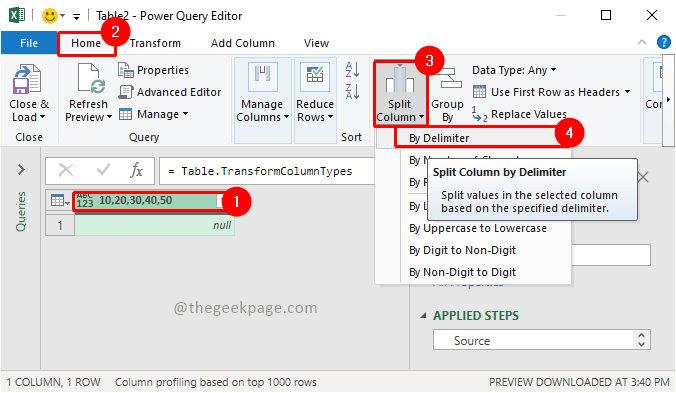
Langkah 5: Di kolom split dengan jendela pembatas, di dalam Pilih atau masukkan pembatas Pilih pembatas sesuai data Anda dari dropdown. Pergi ke Opsi lanjutan dan pilih Kolom baris Sesuai kebutuhan Anda. Klik OKE.
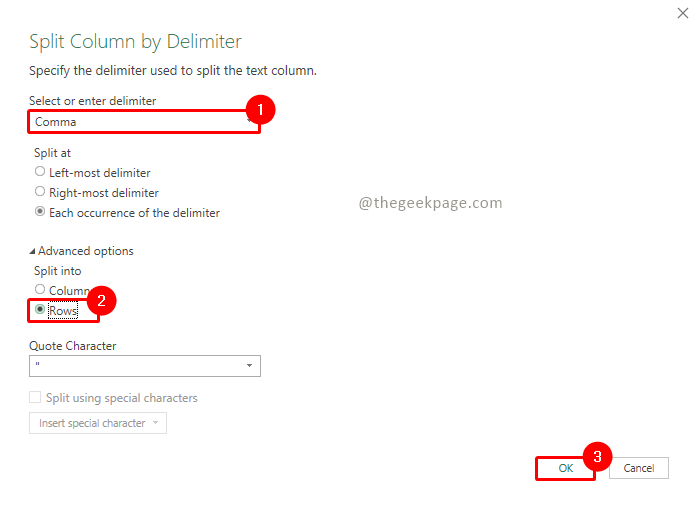
Catatan: Jika Anda memiliki karakter khusus sebagai pembatas, maka pilih Kebiasaan dari dropdown Pilih atau masukkan pembatas dan cek Berpisah menggunakan karakter khusus kotak centang. Di pusat kota di bawah ini Anda dapat memilih karakter khusus yang ingin Anda gunakan sebagai pembatas.
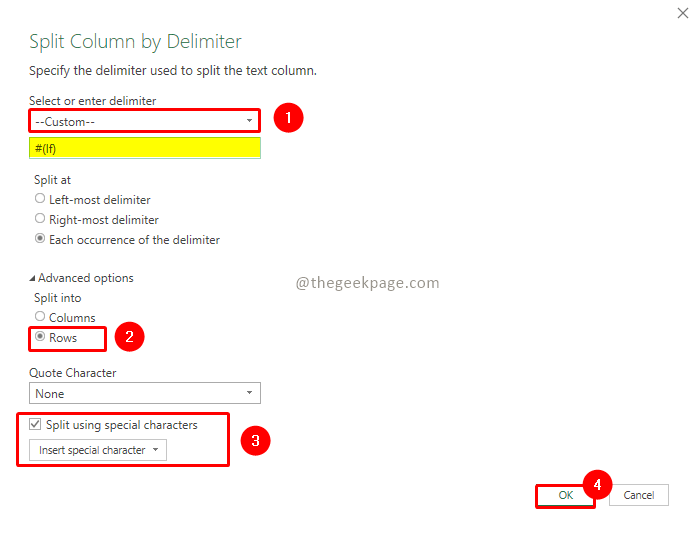
Langkah 6: Data Anda sekarang dibagi menjadi beberapa kolom/baris dari satu sel tunggal. Sekarang kita perlu kembali ke aplikasi Excel asli. Untuk melakukan itu, di editor kueri daya pergi ke Rumah Tab dan klik "Tutup & Muat ke ... ". Impor Data Popup akan muncul. Di tempat itu pilih bagaimana dan di mana Anda ingin mengimpor tabel itu dan OKE.
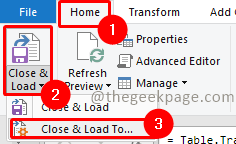
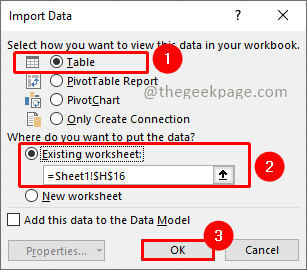
Catatan: Jika Anda memilih Tutup & muat Opsi Data akan dipindahkan ke lembar baru.
Jadi begitulah. Data Anda dibagi menjadi beberapa baris/kolom.
Semoga artikelnya informatif. Beri tahu kami di komentar metode mana yang paling Anda sukai. Terima kasih telah membaca. Selamat membaca!!
- « Cara menonaktifkan tim Microsoft dari bermunculan secara otomatis di Windows 11/10
- Perbaiki masalah mozilla_pkix_error_mitm_detected di Mozilla Firefox »

